 ビジネスパーソンインタビュー
ビジネスパーソンインタビュー
若者たちの新定番、使いこなせてますか?
インスタグラムの「ストーリー」で恋が実る!? 使い方の基本と裏ワザを若者に聞いた
新R25編集部
目次
- そもそも「ストーリー」ってなに? なんでみんな使ってるの?
- 【基本編】インスタグラムのストーリーの撮影方法
- 撮影モード1:作成(タイプ)
- 撮影モード2:ライブ
- 撮影モード3:BOOMERANG(ブーメラン)
- 撮影モード4:SUPERZOOM(スーパーズーム)
- 撮影モード5:REWIND(逆再生動画)
- 撮影モード6:ハンズフリー
- 撮影モード7:フォーカス
- 撮影モード8:ストップモーション
- 撮影モードが使えない場合の対処法
- 【基本編】インスタグラムのストーリーで撮影した写真・動画の加工方法
- 加工画面のボタン①:画像の保存
- 加工画面のボタン②:エフェクト
- 加工画面のボタン③:タグ付け
- 加工画面のボタン④:スタンプ
- 加工画面のボタン⑤:手描きペン
- 加工画面のボタン⑥:テキスト入力
- インスタグラムのストーリー投稿後にできること
- 閲覧者を確認する(足跡)
- 投稿の保存や削除
- 公開する相手を設定する(親しい友達リスト)
- 24時間経過後も公開しつづける(ハイライト)
- 【基本編】ほかの人のストーリーを閲覧する方法
- ほかの人のストーリーにリアクションを送る
- ほかの人のストーリーをシェアする
- ほかの人のストーリーをリポストする
- ほかの人のストーリーを非表示にする
- 【応用編】恋人募集をストーリーで!? 若者たちの最新活用法
- モテたいならストーリーを有効活用せよ
- 「狙い撃ちストーリー」でDM受信率は上がる
- 新たな出会いを求めている方はこちらもどうぞ
- インスタグラムをもっと活用したい人はこちらもどうぞ
- ほかのSNSについても知りたい方はこちらもどうぞ
Instagram(インスタグラム)のなかでも、気軽に発信ができるツールとして、若者を中心に人気なのが「ストーリー(ストーリーズ)」です。
24時間で投稿が消えるという気軽さが魅力ですが、「使い方がよくわからない…」と敬遠してしまっている人も多いのでは?
そこで今回は、初心者でもわかる「ストーリーの基本」を、投稿から閲覧方法、最新機能まで徹底解説。
さらに、若者のリアルな最新情報を届けるメディア『ワカモノノトリセツ』を運営している久保帆奈美さんと牧島夢加さんに、“ストーリーの最新事情”を教えてもらいました。
【左:久保帆奈美(くぼ・ほなみ)】通称「ほっち」。1996年生まれの社会人1年目。【右:牧島夢加(まきしま・ゆめか)】通称「ゆめめ」。1995年生まれの社会人2年目。それぞれが会社員として働く傍ら、身の回りで起きた若者のリアルな最新情報を届けるメディア「ワカモノノトリセツ」を、作品配信サイト「note」上で運営している。等身大の“生の声”が共感を呼び、開設から2年弱でフォロワー3万人を超える人気メディアに
そもそも「ストーリー」ってなに? なんでみんな使ってるの?
インスタグラムの「ストーリー(ストーリーズ)」とは、2016年8月に新機能として登場した「24時間で消える」投稿のこと。
Facebook社の発表によると、日本の約3300万人(2019年3月時点)のユーザーのうち、約70%がストーリーを利用しています。
24時間経つと投稿が自動的に削除されるため、フィード(通常投稿)よりも気軽に情報を発信できるのが魅力です。
さらに、撮影した写真・動画を一瞬でアップでき、フィルターやスタンプを使った加工も簡単。
ティーン層のなかには、もはやストーリーしか使わないというユーザーもいるんだとか…!
なぜこんなにストーリーが流行ったのか、おふたりの意見を伺ってみました。

牧島さん
一言でいうと、ストーリーが流行してる要因は「“いいね”からの解放」だと思ってます。
通常の投稿はどうしても“いいね”の数が気になってしまいますが、ストーリーはそういうわかりやすい評価がないから疲れない。まわりの反応を気にせずに使えるのが魅力です。

久保さん
ストーリーは特に、簡単に動画撮影ができて、投稿するまでがスマートなところが画期的。
フィードへの投稿だと、どうしても凝った画像などをアップする人が多いですが、ストーリーはあまり面倒な加工はしない人が多い印象です。
“がんばってる感”を出さずに自分をアピールできる文化が形成されているように思います。
【基本編】インスタグラムのストーリーの撮影方法
ここからは、ストーリーの使い方(※)を詳しく解説。まだ使ったことがない人も、これを読めば ストーリーデビューを果たせること間違いなし!
※ストーリーはブラウザからも投稿・閲覧ができますが、この記事では、より便利に使えるアプリの使用を想定してご説明します。
インスタグラムのアプリを立ち上げ、画面を右にスワイプするとストーリーの撮影画面に遷移します。
写真を撮りたい場合は、下中央にある白いボタンをタップ。動画を撮りたい場合は、同じボタンを長押しすると最大15秒まで撮影できます。
撮影画面にあるアイコンは以下のとおり。
①フラッシュON/OFFの切りかえ
②端末の写真アルバムの呼びだし
③アウトカメラ⇆インカメラの切りかえ
④撮影時に利用できる「フェイスフィルター」。ボタン部分をスワイプすると種類を選べる
⑤スワイプすると「撮影モード」を選べる
特に注目したいのが、④の「フェイスフィルター」。優れた顔認識機能が搭載されており、顔のパーツや表情に合わせた装飾を楽しめます。

牧島さん
以前よりも“盛れる”フィルターが増えたので、わざわざ加工アプリを使わず済むようになりました。オリジナルのフィルターもつくれます。

久保さん
面白いフィルターも揃っているので、最近は男の子が使ってるのもよく見ます。友だちと自撮りするときも盛り上がる機能です。
フェイスフィルターを使って自撮りしてもらった様子がこちら。かわいい…
そして、⑤の撮影モードは豊富な8種類。用途や好みに合わせて、最適なモードを選びましょう。
撮影モード1:作成(タイプ)
背景と文字のみで投稿できるモード。背景に好きな写真を敷くこともできます。
文字は「クラシック」「モダン」「ネオン」「タイプライター」「強」の5種類から、背景色は8種類から選択可能。
※2019年11月現在、最新版アプリでは「作成」と表示されますが、アップデートをしていない場合は「タイプ」という名前で表示されます。
撮影モード2:ライブ
動画をリアルタイムで配信できる機能。配信中しか動画を見られず、終了後には記録も残らないため、その時間に見ているユーザーにのみ情報を届けることができます。
撮影モード3:BOOMERANG(ブーメラン)
@boomerangfrominstagramがシェア
10枚の静止画を連続撮影し、つなぎあわせてループ再生できる機能。
シャッターボタンを長押しするだけで、簡単にループ動画を作成できます。写真をつなぎあわせているため、音声はつきません。
撮影モード4:SUPERZOOM(スーパーズーム)
ユニークな効果音やフィルターに合わせて、ズーム動画を作成できる機能。「ハート」「炎」「バウンス」など、10種類のテーマから選ぶことができます。
撮影モード5:REWIND(逆再生動画)
撮影した動画を逆再生できる機能。通常の動画撮影と同じようにシャッターボタンを押すだけで、簡単に逆再生動画を投稿できます。
※アプリのバージョンや使っているデバイスによって、「REWIND」と表示される場合と「逆再生動画」と表示される場合がありますが、機能は同じです。
撮影モード6:ハンズフリー
ストーリーでは通常、シャッターボタンを長押ししないと動画が撮影できません。しかし、ハンズフリーを使えば、ワンタップで動画撮影を開始できます。
撮影開始まで3秒のカウントダウンがあるので、その間に準備をしましょう。
撮影を終了したいときは、シャッターボタンをもう一度タップ。複数人で集合写真を撮影する場合など、手が届かないときに便利な機能です。
撮影モード7:フォーカス
手前にいる被写体にピントを合わせて、奥の背景をぼかす機能。一眼レフで撮ったような、奥行きのある本格的な写真に仕上がります。インカメラ・アウトカメラの両方で使用可能。
撮影モード8:ストップモーション
複数の写真を撮影すると、自動的にひとつの動画を作成してくれる機能。パラパラ漫画のような動画が簡単につくれます。
撮影モードが使えない場合の対処法
インスタグラムを使っていると、話題になっている新機能が追加されなかったり、以前は使えた機能が消えてしまったり…という事態が起こることも。
その場合は、「インスタグラムのアプリが最新かどうか」「スマホのバージョンが最新かどうか」を確認しましょう。
どちらも最新なのに使えない!という場合は、インスタグラム側の不具合の可能性も考えられるため 、「ヘルプ」から問題を報告しましょう。
プロフィールページから、設定のアイコン(歯車のマーク)をタップ。ヘルプ→「問題を報告」→「機能の問題」と選択し、足りない機能を記入したら報告完了です。
【基本編】インスタグラムのストーリーで撮影した写真・動画の加工方法
撮影が終了すると、編集画面に切り替わります。画面上部のメニューアイコンから機能を選び、加工をしてみましょう。
画面をスワイプすると、写真や動画にフィルターをかけることもできます。
加工画面のボタン①:画像の保存
画像を端末に保存できる機能。加工作業を一時中断するときは、画像を端末に保存しておけばすぐに作業を再開できます。
加工画面のボタン②:エフェクト
撮影した写真や動画にエフェクトをかけられる機能。顔や物が自動的に認識され、その形に合わせて動くエフェクトが20種類以上用意されています。
撮影時に使える「フェイスフィルター」と機能自体は変わらないため、撮影と同時にフィルターをかけたいか、撮影後にフィルターをかけたいかの好みによって使い分けましょう。
ハートなどのかわいらしい柄もあれば、もはや原型をとどめないカオスなエフェクトも
加工画面のボタン③:タグ付け
企業アカウントにのみ表示されるタグ付け機能。PR投稿の際、クライアントのアカウントをタグ付けするときなどに使用します。
加工画面のボタン④:スタンプ
その名の通り、スタンプを押して写真や動画をデコレーションできる機能。
イラストのみならず、位置情報やタグ付け、日付、その日の気温など、さまざまなスタンプがありますよ。
検索窓、もしくは「GIF」のアイコンをクリックすると、さまざまなアニメーションスタンプを選ぶことができます。
気になるキーワードを入力して、お気に入りのスタンプを探しましょう。
「cat」と検索した画面がこちら。いろんな猫スタンプを堪能できます

久保さん
最近はダントツでGIFの出番が多いです! とにかく数が豊富なので、私はGIFアイコンをタップして一番上に出てくる「トレンド」を眺めて、面白そうなものを選びます。友だちが使っているスタンプをマネすることも。
検索する場合は、英語のワードを入れたほうがたくさんヒットするのでおすすめです。
久保さんのラグビー鑑賞時の投稿。いろんな選手のGIFが存在するらしい
そして、最近ユーザーから人気を集めているのが、「質問」や「アンケート」などのフォロワーとコミュニケーションを取れるスタンプ。
回答は投稿者のDMに届くため、そこから密なコミュニケーションにつながることも。やりとりが活性化すれば、アカウントのファン増加も期待できます。
質問スタンプを使った例(左)、アンケートスタンプを使った例(右)。ほかにも、指定日までのカウントダウンができるスタンプや、絵文字をスライドさせることで質問に回答する「絵文字スライダー」など、種類は多岐にわたる
加工画面のボタン⑤:手描きペン
まるでプリクラのように、手描きで自由に落書きができる機能。
ペンの種類は、通常・マーカー・蛍光の3種類。カラーは画面下のアイコン(全27色)から選択可能。画面上部のアイコンで切り替えができます。
一番左のスポイトマークをタップすれば、画面内から色の抽出もできます。
画面下のペン先の太さは、画面左のバーで調整可能。画面上部・右端のアイコン(消しゴム)をタップすれば、書いた落書きを消すこともできます。
加工画面のボタン⑥:テキスト入力
画面上部の「Aa」アイコンか、画面の空いた部分をタップすると文字入力画面が表示されます。フォントは「クラシック」「モダン」「ネオン」「タイプライター」「強」の5種類。
カラーは手描き同様、全27色から選べます。
こちらはクラシックタイプを使用した例
「@~」とアカウントのIDを入力すると、ほかの人・もしくは自分のタグ付けが可能。投稿されたストーリー画面から、該当アカウントのプロフィール画面に遷移させられる
タグ付けされた相手には通知がいき、該当の投稿を引用する「リポスト」ができるようになります(詳しくは【ほかの人のストーリーを閲覧する方法】で解説)。
実は、この機能を応用した「隠れタグ付け」なる技が存在するようで…?

久保さん
こっそりタグ付けしたいときに使える裏技が「隠れタグ付け」。
普通に「@〜」とアカウントIDを入力したあと、画面左下の「スポイト機能」を使って背景色と文字の色を同化させると、タグが完全に見えなくなるんです!
一見誰もタグ付けしていないように見えるけど、タグ付けされた人にはしっかり通知が飛びます。
これを使って、一緒に遊んでいる女子の動画を投稿しつつ、その子の彼氏をこっそりタグ付けしてイタズラ的に“お知らせ”したりとか…使い道はいろいろあります(笑)。
スポイトとは、画面内から色を抽出できる機能。これで髪の毛や服から色を抽出して、その上にタグを置けば、完全に見えなくなります。天才の発想だ…
インスタグラムのストーリー投稿後にできること
好きなようにデコレーションしたら、いよいよストーリーを投稿。投稿した後も、さまざまな機能を利用できます。
閲覧者を確認する(足跡)
自分が投稿したストーリーを誰が見たのか確認できる機能が、通称「足跡」。
自分が投稿したストーリーを開くと、画面の左下に目のアイコンと閲覧者数が表示されます。アイコンをタップすれば、誰が見たのかを詳しく確認できます。
逆に、ほかの人のストーリーを閲覧した場合も、その人の投稿に足跡が残ることになります。
投稿の保存や削除
自分で投稿したストーリーの場合、投稿を保存・削除できます 。投稿したストーリーを再生し、右下の「もっと見る」から「保存」を選択。
写真だけを保存したい場合は「写真を保存」を、加工も含めて保存したい場合は「ストーリーズを保存」をタップ。動画の場合も同様です。
削除したい場合は、同じく「もっと見る」から「削除」を選択。
ちなみに、ほかの人が投稿したストーリーの保存はできません。スマホ本体のスクリーンショット機能を使うか、「Story Saver App」などの保存機能のある外部アプリを使いましょう。
公開する相手を設定する(親しい友達リスト)
「親しい友達リスト」を使えば、ストーリーの閲覧を指定したフォロワーのみに制限できます。
ホーム画面の右上にある3本線のアイコンをタップし、「親しい友達」を選択。
リストを事前につくっておき、ストーリーの投稿時に「親しい友達」を選択すれば、リスト内のフォロワーにのみ投稿が配信されます。
24時間経過後も公開しつづける(ハイライト)
「ハイライト」とは、本来なら24時間で消えてしまうストーリー投稿を、いつでも公開状態にできる機能です。
プロフィール画面に表示される「+」アイコンをタップすると、アーカイブに保存された過去の投稿が表示されます。
好きな投稿を選択し、カバー写真やタイトルを決めれば設定完了。
設定したハイライトは、プロフィール画面に表示され、タップすると通常のストーリーと同じように再生されます。
アイコンを長押しすれば、編集や削除も可能。通常のストーリー同様、閲覧者を確認できる「足跡機能」も備わっています。
【基本編】ほかの人のストーリーを閲覧する方法
続いて、ほかの人のストーリーの閲覧方法と、便利な機能をご紹介。
フォローしている人のストーリーは、フィード画面の上部に一覧で掲載されています。未読の場合はアイコンまわりの枠がレインボーに、既読の場合は白に変化します。
ほかの人のストーリーにリアクションを送る
ストーリーの画面を上にスワイプすると、メッセージ入力欄が出現。ここにメッセージを入力して送信すれば、1対1のDM(ダイレクトメッセージ)でやりとりできます。
さらに、メッセージ入力欄のほかに「クイックリアクション」という表示も。これは、メッセージのかわりに拍手やハートなどの絵文字だけでリアクションできる機能。手軽に「見たよ」と伝えたいときに便利な機能です。
ちなみに、投稿者がメッセージの受け取りを許可していない場合は、メッセージ・リアクションともに送ることができないため注意。
ほかの人のストーリーをシェアする
相互フォローをしている場合のみ、ストーリー投稿をDMでシェアすることが可能。ストーリーを開き、右下の紙飛行機のアイコンをタップ。フォロワー一覧のなかから、シェアしたいフォロワーを選択しましょう。
ちなみに、このシェア機能を使っても、シェアされた側に通知が行くことはありません。
ほかの人のストーリーをリポストする
ほかの人のストーリーに自分が“タグ付け”された場合のみ、該当の投稿を自分のアカウントで再投稿(リポスト)できます。
自分がタグ付けされた投稿を開くと、画面下に「これをストーリーズに追加」というボタンが表示されます。
ボタンをタップすると、自分のストーリー投稿画面に遷移。あとはいつも通り、スタンプや文字を足して投稿すれば完了です。
リポストをおこなった場合、元の投稿者にDMで通知が届きます。

牧島さん
リポスト機能やシェア機能はあまり使っていません。どちらかというと、友だちのストーリーをスクショして、それを自分のストーリーに投稿することのほうが多いかも。
ストーリーの登場前は「みんなで遊んだあとは、SNSに全員が別の写真を投稿する」「投稿する前に写っている人に確認する」などの暗黙のルールがいろいろありましたが、
ストーリーは24時間で消えるということもあって、私のまわりでは面倒なルールを気にしなくなっている人が増えた気がします。
ほかの人のストーリーを非表示にする
フォローをしてはいるものの、ストーリーは別に見たくない…というユーザーがいる場合は、こっそりミュートするのが吉。
該当ユーザーのフィード画面の右にある設定アイコンをタップし、「ストーリーズを非表示にする」を選択すれば完了です。
【応用編】恋人募集をストーリーで!? 若者たちの最新活用法
ここからは「ワカモノノトリセツ」のおふたりに聞いた、若者たちの最新ストーリー事情をお届け。なんでも、ストーリーの醍醐味はDMにあるようで…!?
モテたいならストーリーを有効活用せよ

牧島さん
最近、ストーリーを上げると誰かしらからDMで反応がくるから、そのままDMでやりとりしてることが多いです。女友だちはもちろん、男の子とも。

久保さん
わかる! ストーリーのすごいところは、自然に「1対1のやりとり」に持っていけるところだと思います。
たとえばTwitterだと、投稿にリプライしても1対1のやりとりにはほぼなりません。
でもストーリーは、食べ物の投稿に「おいしそう!」ってコメントするだけで、すぐに1対1のやりとりが始まるから最高!

牧島さん
たしかにすぐDMに移行できる手軽さって、今までのSNSにはなかったよね。
しかもインスタのDMは、あくまで“コメントの一種”って感じで全然いやらしくないから、気負わずにいろんなことが言えちゃうんです。

久保さん
どんどんDMのハードルが下がってるよね。

牧島さん
知らない男の子が写ってる友だちのストーリーに「イケメン! 紹介して!」ってDMしたり、「この子、彼女募集中です」っていうストーリーを投稿して、男の子からのDMを待ったり…最近そういうのをすごいよく見る気がします。
もはや人材紹介の窓口ですね(笑)。

久保さん
ストーリーの内容にすら触れないDMも増えてきた気がします。しばらく会ってない友だちから「とりあえずご飯いこ!」みたいな。
わざわざLINEを送るよりも気軽ですし、これから「ストーリー経由のDM」はもっと活発化しそうです。
人脈を増やしたかったら…というかモテたかったら、とりあえずストーリーを始めるべきだと思います!
「狙い撃ちストーリー」でDM受信率は上がる

牧島さん
気になってる男の子から、確実にDMをもらう方法ってあるのかな?

久保さん
たとえばその相手が音楽好きだったら、「好きだ」って言ってたアーティストの曲について投稿するとか。好きなジャンルの「狙い撃ち」は効果ある気がする。

牧島さん
ああ! たしかに、サッカー観戦の投稿したときはめっちゃ取れ高よかったな…

久保さん
「取れ高」って言うな!(笑) まあでも、相手に歩み寄った投稿をすると高確率でDMが来るのは間違いなさそうです。

牧島さん
お酒を飲んでる写真を投稿すると、お酒好きの男の子から「今度飲もうよ」ってDMが来ることはありますね。
あとは質問スタンプも使えますよ! 「おすすめのカレー屋さん教えて」って質問したら、かなりたくさん回答が集まりました。
そこからデートにつながる確率は高いですし、ご飯と“飲み”の投稿は鉄板だと思います。

久保さん
ストーリーは飾らずに投稿する人が多いから、投稿に嘘がない感じがするのも魅力です。
お互いの“本当の部分”が見えるから、DMで話も弾みやすいし、デートにもつながりやすいのかもしれません。
ちょっと前までは、初対面の人や気になる人と出会ったときはまずFacebookを見てましたけど、今はそれがストーリーになってます。
若者にとっての“名刺代わり”と言えるくらい、ストーリーが欠かせないものになっていると思いますね!
知れば知るほど奥が深いストーリーの世界ですが、投稿自体は意外と簡単。
「今まで一度もストーリーを投稿したことがなかった」というあなたは、これを機に思い切ってストーリーデビューを果たしてみては?
今までの人生では思いもよらなかった、新たな出会いが訪れる…かもしれません。
〈取材・文=石川みく(@newfang298)/ 撮影・編集=葛上洋平(@s1greg0k0t1)〉
新たな出会いを求めている方はこちらもどうぞ

"出会いがない"男子は必見! 出会いのプロに聞いた「出会える場所」と攻略法|新R25 - シゴトも人生も、もっと楽しもう
日常すべてが出会いになる!?
日常の“出会いの場”を攻略する方法や、すべてのコミュニケーションを出会いにつなげるための必勝法を解説!

【初心者向け】繁華街はNG。ナンパが成功しやすい場所や声かけのコツを出会いのプロが解説!|新R25 - シゴトも人生も、
「ナンパの定説」の真偽をたしかめてきた
専門家に、ナンパが成功しやすい場所や声かけのコツなどを教えてもらいました
インスタグラムをもっと活用したい人はこちらもどうぞ

1投稿で20万円!? インスタグラム副業で稼ぐ男に“インスタ錬金術”を教えてもらった|新R25 - シゴトも人生も、もっ
インスタグラマーとは違うの…?
インスタグラムは、女の子のためのものじゃない!? インスタグラム副業で稼いでいる凄腕ビジネスマンに、そのノウハウを教えてもらいました
ほかのSNSについても知りたい方はこちらもどうぞ

Twitterの使える「検索コマンド」を厳選紹介! ユーザーや期間を指定して検索する方法を人気ツイッタラーが解説
覚えておきたいTwitter活用術
こちらの記事では、Twitterの検索コマンドを使って効率よく情報収集する方法を解説しています
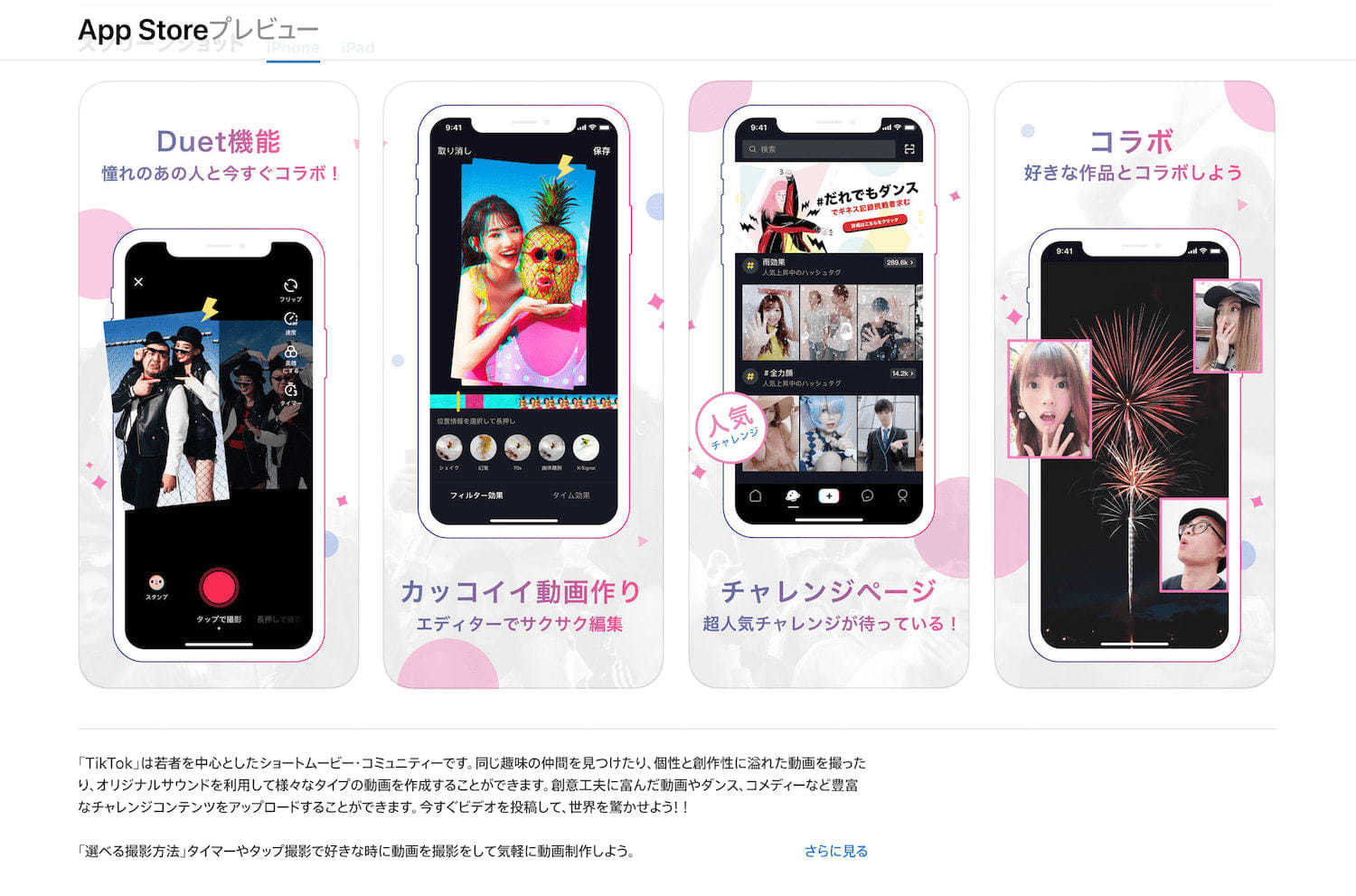
流行りの「TikTok」ってどんなサービス? 誰でもわかる基礎解説や人気TikToker紹介も|新R25 - シゴトも人
「かわいい」と人気のTikTokerも紹介!
ストーリーと同様に、若者からの多くの支持を集めるSNS「TikTok」。今さら聞けない基礎知識をまとめました

ビジネスパーソンインタビュー

口座残高「数万円」→年商135億へ。レガシー業界を突き抜けた中野優作さんの“起業の心得”
新R25編集部
Sponsored

「気づいたら1日が終わってる」Z世代が変わった。50人以上に悩み相談してたどりついた、3つの“やめてよかった”習慣
新R25編集部

「AI時代、この専門で生き残れるのか?」社会人3年目で感じた“キャリアの違和感”NHK記者からYouTubeの世界へ
新R25編集部

「転職、正直ナメてました」局アナから転身。容赦ないIT企業の洗礼と人生観を変えた気づき【1年振り返り】
新R25編集部

【2026年、再始動10年】自分を“修正”し続けたどり着いた、のん流「インパクトのある表現」の条件
新R25編集部

充実してるのに幸せじゃない人が”必ず陥る罠”とは?幸福学研究者・前野隆司さんに聞く「幸せの思考習慣」
新R25編集部



























